Как открыть EPS файл в Inkscape? Легко!
1. Скачать и установить Ghostscript (http://www.ghostscript.com/download/gsdnld.html):
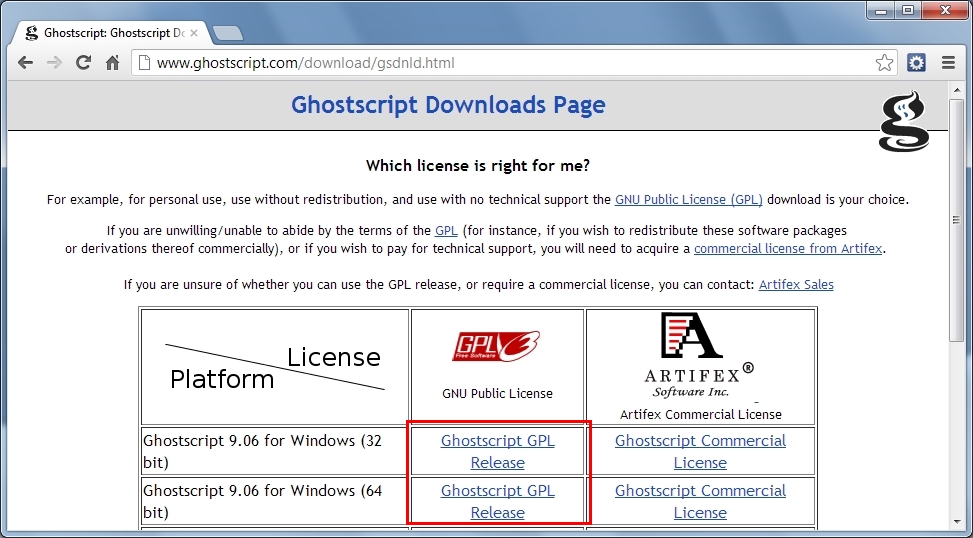
2. Запустить апплет «Свойство системы», перейти на вкладку «Дополнительно» и нажать кнопку «Переменные среды»:

3. В графе «Системные переменные», найдите переменную «Path» и добавьте пути к файлам Ghostscript, через знак «;». Нужно добавить путь к папке bin и lib, в моем случае это были:
C:\Program Files\gs\gs9.06\lib;C:\Program Files\gs\gs9.06\bin
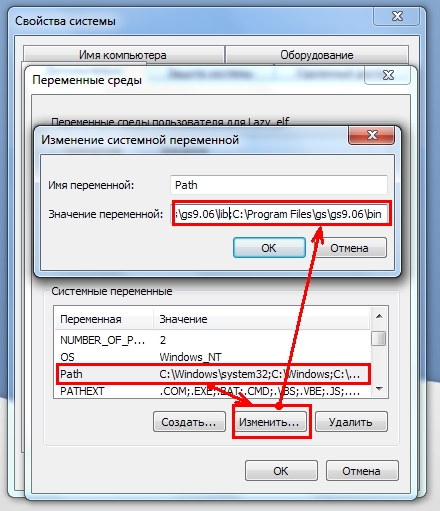
4. Перезагрузите компьютер, откройте Inkscape, в программе откройте файл EPS, программа немного подвиснет и перед вами появится окно:
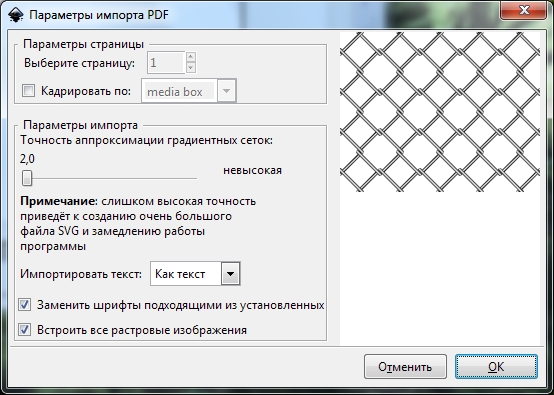
5. Нажиме ОК. Все 🙂
Добавлено:
Андрей пишет: «Между System32\Wbem и C:\Program поставил точку с запятой. И тогда Inkscape стал открывать файл EPS …но!!! как пустой лист без картинки.»
x64 пишет: «Windows 8.1 x64 Для вызова окошка (добавление путей): правой кнопкой щёлкнуть на «Пуск» > Система, справа нажать Дополнительные параметры системы. И ещё одно, актуально для тех, у кого белый лист открывается: никаких русских букв в путях и имени файла.»
а что делать, если комп с ограниченной учёткой?!
Попробовать конвертировать из EPS в SVG.
У меня не получается открыть EPS файл в Inkscape.
Ghostscript установлен. Винда ХР х32
Может я сделал что то не так?
%SystemRoot%\system32;%SystemRoot%;%SystemRoot%\System32\Wbem C:\Program Files\gs\gs9.06\lib;C:\Program Files\gs\gs9.06\binМежду System32\Wbem и C:\Program поставил точку с запятой.
И тогда Inkscape стал открывать файл EPS …но!!! как пустой лист без картинки.
В сети есть on-line конвертеры из EPS в SVG, как вариант можно использовать их, например: http://www.online-convert.com/ru?fl=ru
Спасибо за ссылку!
Если есть большая необходимость редактирования файла, то можно установить пробную версию Adobe® Illustrator®.
не работает нихуя
Спасибо огромное!
Всё заработало.
Windows 8.1 x64
Для вызова окошка (добавление путей): правой кнопкой щёлкнуть на «Пуск» → Система, справа нажать Дополнительные параметры системы.
И ещё одно, актуально для тех, у кого белый лист открывается: никаких русских букв в путях и имени файла.
4. — уточнение. Можно не перезагружать компьютер, достаточно перезапустить Inkscape.
PS
Спасибо за статью.
Обсуждение закрыто.